Фотошоп для фотографа: панель инструментов
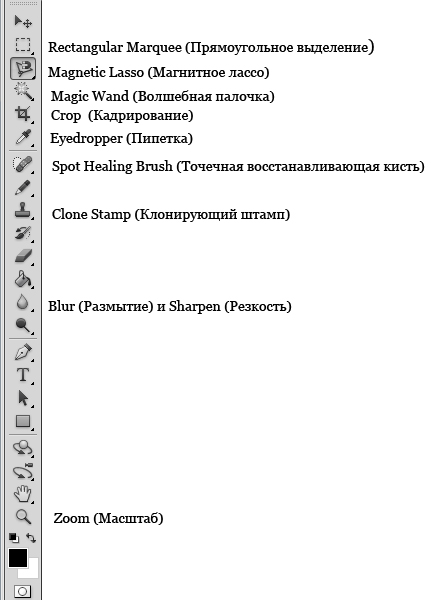
Программа Photoshop располагает огромным набором инструментов как для рисования, так и для обработки изображений. Новичок может просто потеряться во всех этих настройках , и потребуются долгие годы регулярной практики для того, что овладеть данной программой на достойном уровне.
Задача данной статьи - максимально кратко (но в то же время достаточно полно) описать основные инструменты Фотошопа, которые могут понадобиться начинающему фотографу. Возможно, позже Вы захотите расширить круг своих знаний, тем не менее, представленный здесь набор станет для Вас отличным базисом и позволит уже сейчас обрабатывать Ваши фотографии на приличном уровне.
Фотошоп для начинающих фотографов. Начинающие фотографы вовсе не обязаны уметь рисовать в Фотошопе. Достаточно лишь ознакомиться с несколькими основными инструментами выделения и простейшего редактирования на соответствующей панели, а также уверенно ориентироваться в меню. Начнем, пожалуй, с панели инструментов (для примера рассмотрим скрин панели инструментов Photoshop CS5.1).
Rectangular Marquee (Прямоугольное выделение). С помощью данного инструмента Вы сможете выделить некий прямоугольный участок фотографии для проведения определенных манипуляций с ним. Например, участок можно переместить (с помощью Move tool) или же применить к выделенному фрагменту кадрирование (Image- ->Crop). Также к выделенному фрагменту можно применять всякого рода цветовые коррекции (если Вы хотите, чтобы часть изображения вне выделения осталась без изменения).
Magnetic Lasso (Магнитное лассо). Очень удобный инструмент, который позволяет выделять фрагмент неправильной формы "не на глаз", а автоматически по контуру. Вы просто ведете мышкой вдоль желаемого контура, а инструмент сам "цепляется" за него и оставляет специальные якоря. Главное требование здесь - чтобы граница проходила между достаточно контрастными зонами (уровень контраста можно дополнительно отрегулировать при выборе инструмента). Так, например, можно выделить силуэт дома на фоне неба или зрачок глаза с максимальной точностью.
Magic Wand (Волшебная палочка). Еще один удобный способ выделения. С помощью данного инструмента можно выделить однотонные участки изображения. При выборе инструмента можно отрегулировать главный его параметр - Допуск (Tolerance), который определяет диапазон оттенков определенного тона, которые также войдут в область выделения. Например, если Вы установите параметр на 32 и кликните по участку красного цвета, то в область выделения попадет не только основной красный цвет, но и 32 более темных и более светлых его оттенков (например, если мы имеем дело с градиентом красного).
Crop (Кадрирование). Один из самых популярных инструментов, которым пользуются все фотографы. С помощью инструмента можно выделить область, к которому впоследствии будет применено кадрирование (то есть фото обрежется по линии выделения - для этого необходимо кликнуть на соответствующую галочку, чтобы подтвердить действие). Так можно с помощью Фотошопа изменять первоначальное композиционное решение кадра.
Eyedropper (Пипетка). Тоже очень полезный инструмент, который поможет точно определить цвет в определенной точке. После этого Вы сможете при необходимости что-то "подкрасить" на фотографии идентичным цветом.
Spot Healing Brush (Точечная восстанавливающая кисть). Вот мы и подобрались к основному инструменту ретуши. Этот инструмент делает все сам, но он эффективен только для точечного восстановления (ретуширования). Например, чтобы убрать прыщик на лице модели, Вам необходимо лишь точно попасть по нему кисточкой, и он исчезнет без следа! Однако данный инструмент плохо справляет с большими фрагментами, в случае с которыми более разумным решением будет использование Clone Stamp (Клонирующий штамп).
Clone Stamp (Клонирующий штамп). Очень похож на восстанавливающую кисть, но здесь заменяющий фрагмент Вы будете выбирать самостоятельно (сначала выбираете копируемую область кликом мышкой с нажатой клавишей Alt, а потом указываете повторным кликом мышки на то место, куда собственно выбранный фрагмент нужно скопировать). В случае с прыщиком Вы сначала кликаете мышкой (с зажатой клавишей Alt) по ближайшему чистому участку кожи, а потом повторно кликаете уже по самому прыщику. Выбрав данный инструмент, Вы сможете настроить множество его параметров, такие как Mode (Режим наложения), Opacity (Непрозрачность), Flow (Нажим) и другие. Со временем Вы почувствуете разницу между различными значениями. Данный инструмент лучше один раз попробовать использовать самому, чем долго объяснять, как он действует.
Blur (Размытие) и Sharpen (Резкость). Впрочем, принцип действия инструментов понятен из самого названия. Данные инструменты полезны в том случае, если Вам необходимо применить размытие (или резкость) к определенному фрагменту (или точечно), а не к изображению в целом (в этом случае легче использовать соответствующий фильтр). Главные параметры инструментов это: сила (Strength) и размер кисти (size).
Zoom (Масштаб). Данный инструмент расписывать тоже не стоит. Выбирая инструмент, Вы сможете изменить масштаб изображения. Сделать это можно либо последовательными кликами по определенному фрагменту, или же зажимая левую кнопку мыши и водя ею вправо-влево.
Итак, это основные, но далеко не все инструменты, которые могут Вам понадобиться во время редактирования фотографий с помощью Фотошопа. Со временем, Вы сможете тонко настраивать все параметры каждого инструмента. Мое мнение: про Фотошоп стоит меньше читать, и больше пробовать самому.
 ВКонтакте
ВКонтакте

Вы можете приложить к своему отзыву картинки.